1つのインジケーターで5つのボリンジャーバンドを表示するスクリプトを作りました。MTF(マルチタイムフレーム)対応なので、上位足のボリンジャーバンドも表示可能です。
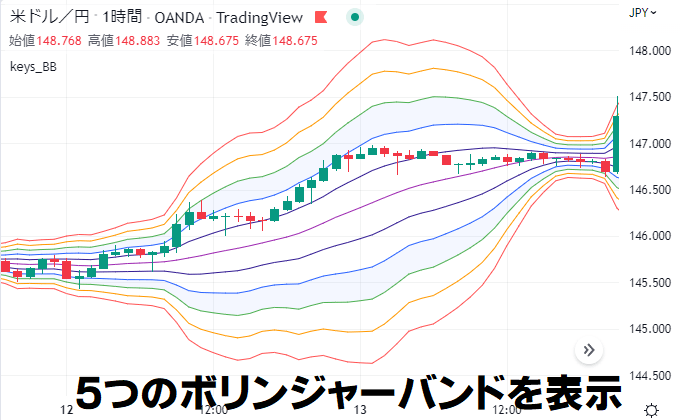
分かりやすく色分けをし、ボリンジャーバンドごとの背景色を付けられるようにしました。
ご要望や感想などコメントいただけると非常に嬉しいです。
TradingViewでの表示はこちら(2023/07/26 ver1.1)
TradingViewインジケーターのダウンロード方法はコチラ!
- 2023年7月26日
- 【Pine ver1.1 更新】 MTFにしたときに直近が表示されないバグを修正
- 2022年10月18日
- 【Pine ver1.0 公開】 ボリンジャーバンドのスクリプトを公開
※インジケーターへのご質問・改善アイデアあれば、下部のコメント欄かアンケートに投稿お願いします!
インジケーターの使い方・見方
このインジケーターに関してはパラメーターの設定だけでボリンジャーバンドの表示を選ぶことができます。
パラメーターの解説
まずは時間足になります。初期設定の「チャート」は現在の足です。MTFとして上位の足も表示できます。
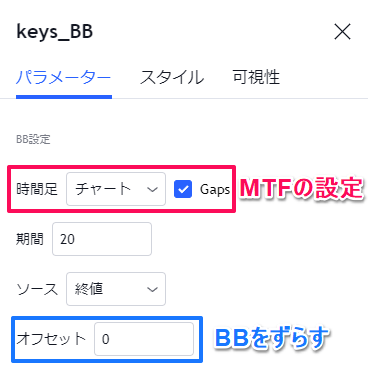
隣のGapsとは上位足にしたときに滑らかに表示するかしないかです。オンにすると滑らかになりますが、オフだとカクカクの階段状に表示されます。

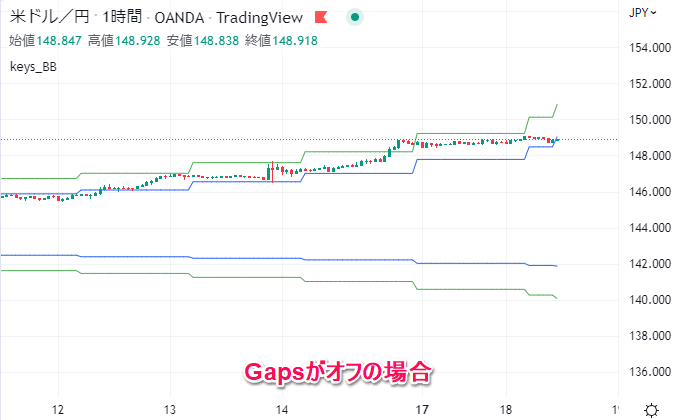
正確な表示はオンの方かもしれませんが、好みで選んでください。
オフセットはボリンジャーバンドを右や左に移動させる機能です。プラスだと右に、マイナスだと左に平行移動します。
表示設定
ボリンジャーバンドは基準の中央線がまずあり、そこから上下に標準偏差分を移動させたものになります。5つまでのボリンジャーバンドが表示できるので、付けるときは左端のチェックボタンをオンにしてください。
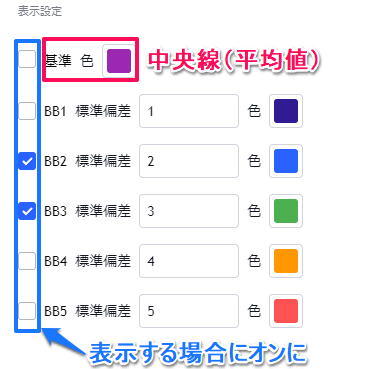
標準偏差は初期設定で1から5までになってますが、それぞれ小数点も含めて変更ができます。ラインの色も変更できます。
背景色の設定
ボリンジャーバンドごとの隙間に色を付けることができます。これも右端のチェックボタンをオンにしてください。
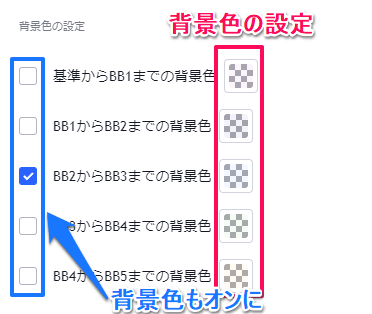
ローソク足も見たいため色を薄くしてます。上画像の背景色の設定部分をクリックして、調整してください。
インジケーターの追加方法
インジケーターを追加するには以下のボタンからTradingViewの公式サイトにアクセスします。
TradingViewでの表示はこちら(2023/07/26 ver1.1)
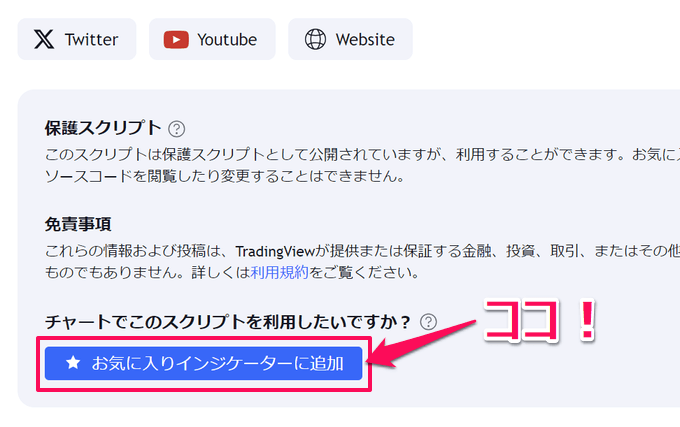
下にスクロールすると「お気に入りインジケーターに追加」というボタンがあるので、そちらをクリックしてください。
TradingViewのアカウントにログインしていると、お気に入りにインジケーターが追加されます。
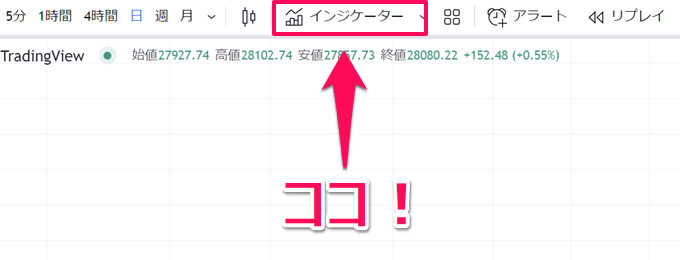
チャート画面を開き、上部メニューから「インジケーター」をクリック。
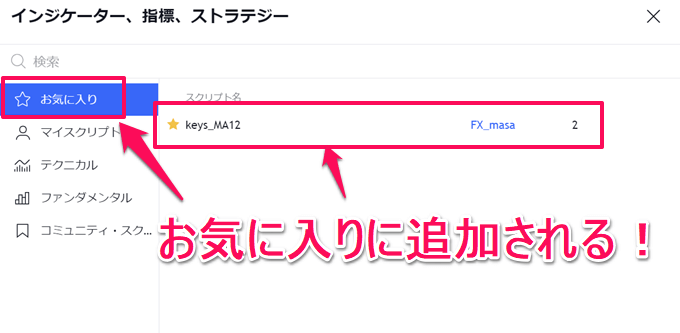
お気に入りの項目に追加されます。
インジケーターを選択すればチャートに表示されます。
使ってみた感想やコメントもお待ちしています。
ご協力よろしくお願いいたします。
TradingViewオリジナルインジ一覧はこちら

当記事で紹介しているインジケーターの他にも、FXキーストンではTradingView対応のオリジナルインジを複数公開中です。いずれも無料でお使いいただけます。
気になったインジがあれば試してみて、気づいた点や感想などありましたらぜひアンケートかコメントでお聞かせください!
TradingViewオリジナルインジケーター一覧はこちら!
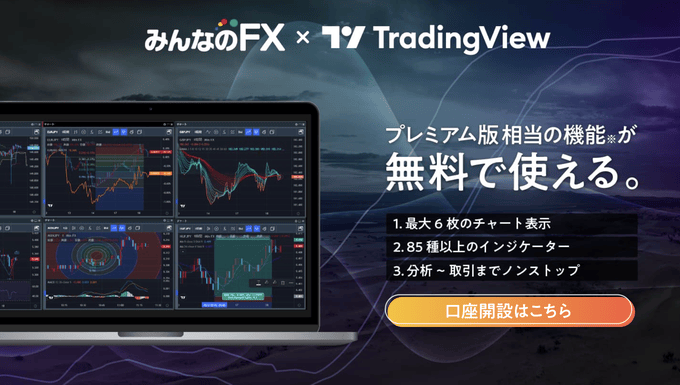
みんなのFXはTradingViewを内蔵したツールを提供しており、87種類のインジケーターや分析補助ツールがすべて無料で使えます。
さらに、プレミアム版(月額約9,400円相当)でしか使えない6画面のチャート分割機能も利用可能(※)。もちろん、移動平均線も複数表示ができます。
※一部搭載していない機能があります。

みんなのFXは総合的なスペックの高さが魅力のFX会社です。業界最狭水準のスプレッド、高水準のスワップポイント、初心者での使いやすいシンプルな取引ツール、最新のマーケット情報など注目ポイントがたくさんあります。
TradingViewで分析しつつ、スプレッドやスワップポイントにもこだわるならみんなのFXがおすすめのFX会社です!
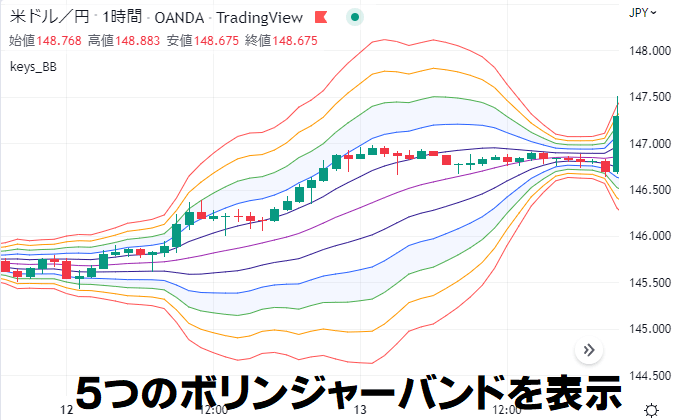
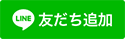






















コメント
ボリンジャバンドを終値でブレイクしたらアラートが出るようにしてほしい。
forsite様
コメントありがとうございます。
アラートが出るようにしたいと思います。
これからもよろしくお願いいたします。